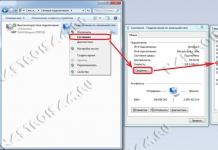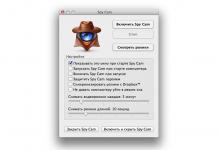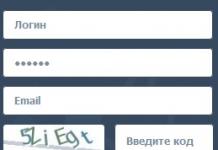Vannak esetek, amikor a telefont egy személyi számítógéphez vagy laptophoz csatlakoztatja USB-kábellel, az első nem ismeri fel. Lehetetlenné válik a fájlok újratöltése a telefonról a számítógépre és fordítva. Szégyen.
Vannak azonban módok az ilyen típusú incidensek okának felismerésére és a kijavítására. Ha a telefonod nem csak egy mobiltelefon, hanem egy operációs rendszerrel ellátott kütyü, akkor a fájlok USB-n keresztüli újratöltése nem lehetséges a megszokott módon, pl. A telefon már nem olyan, mint egy közönséges pendrive – ez maga a számítógép. Fájlok átviteléhez a telefonról újra kell töltenie, vagy el kell küldenie a fájlokat e-mailben.
Nemrég egy Samsung Galaxy telefonon találkoztam hasonló problémával: amíg a kütyüt számítógépes módban nem konfigurálták, a fájlok olvasása és USB-kapcsolaton keresztül PC-re való letöltése lehetetlen volt, a „reset” után ez lehetetlenné vált.
Vannak azonban olyan esetek, amikor a telefon normál módban működik, és flash meghajtóként működik, de a számítógép továbbra sem „látja”. Miért? Mit tehet ebben az esetben a probléma megoldása érdekében. Olvassa el lent.
Zene, filmek, fotók, alkalmazások - mindez egyszerűen szükséges egy modern ember számára a telefonjában. A számítógéppel való kommunikáció nélkül a mobiltelefon élesen elveszíti funkcionalitását. A szoros interakciót USB-kábellel vagy Bluetooth-on keresztüli kapcsolat biztosítja. Mivel a Bluetooth-on keresztüli fájlátvitel meglehetősen lassú, az USB-kapcsolat a leggyakoribb.
De a felhasználó, miután úgy döntött, hogy USB-kapcsolaton keresztül használja az adatátvitelt, hirtelen nem tudja megtenni. Megértve csalódottságát, adjunk neki néhány tanácsot. Ehhez két lehetőséget fontoljon meg: amikor a számítógép egyáltalán nem reagál a mobilkapcsolatra, és azt is, ha a telefont ismeretlen eszközként érzékeli. Szóval, most részletesebben.
Hogyan lehet felismerni a problémát
Amikor csatlakozik a számítógéphez, a telefont semmilyen módon nem érzékeli, semmi sem világít rajta, és a monitoron sem jelenik meg üzenet a készülék csatlakoztatásáról. Ez meglehetősen gyakori meghibásodás, amelynek több oka is van. Próbáljuk meg felsorolni őket, és adjunk ajánlásokat a probléma kiküszöbölésére. Ez azt feltételezi, hogy az USB-port, amelyhez csatlakozik, működik. Vagyis a többi eszköz normálisan működik rajta keresztül.
1. Ha a telefon korábban normálisan csatlakozott, de hirtelen nem akart, akkor mindenekelőtt a számítógéphez való csatlakozás minőségére kell gyanakodnia. Próbálja meg eltávolítani a csatlakozókábelt a mobilról és az USB bemenetről is, majd csatlakoztassa újra. Gyakran előfordul, hogy a telefoncsatlakozó érintkezői egyszerűen meglazulnak vagy elszennyeződnek. Ez a probléma nagyobb mértékben a Sony Ericsson márkánál rejlik, amelynek modelljei teljesen írástudatlan és gyakran hibás csatlakozóval tűnnek ki a mobilkommunikációs piacon.
Tipp: ha lehetséges, próbálja meg radírral megtisztítani a telefoncsatlakozót, majd távolítsa el a maradék gumit az érintkezők felületéről.
Ha a tisztítás nem segít, csatlakoztassa a telefont egy másik USB-kábellel. Vegye át a barátoktól vagy rokonoktól. Nem a kábelhiba a leggyakoribb probléma, de ezt a lehetőséget is figyelembe kell venni. Ha ez segít, akkor csak új tartozékot kell vásárolnia.
2. Indítsa újra a számítógépet. Furcsa módon ez a módszer a legtöbb esetben további intézkedések nélkül segít. Az újraindítási folyamat visszaállítja a rendszerbeállításokat, és újradefiniálja az USB-portokat. Egyébként, ha a számítógép nem látja a táblagépet, a legjobb módja annak, hogy újraindítsa a számítógépet, ahogy a telefon esetében is.
3. A számítógép újraindítása nem segített? Ezután a biztonság kedvéért indítsa újra mobiltelefonját. Húzza ki a konnektorból, vegye ki az akkumulátort 10 percre, majd helyezze vissza. Kapcsolja be a készüléket. Semmi nem történik? Menj tovább.
4. Húzza ki a kábelt az egyik USB-ből, és csatlakoztassa egy másik USB-bemenethez. Ez az egyszerű művelet gyakran segít, mivel a számítógép néha összekeveri a portokat. A következő módszerrel biztosíthatja, hogy az operációs rendszer látja a kapcsolatot. Nyissa meg az Eszközkezelőt, és keresse meg a használt portok listáját. Ez az információ általában az összes USB-buszvezérlőt tartalmazza. Nyissa meg a listát. Ebben láthatja a számítógép összes működő portját. Keresse meg ebben a listában azt a portot, amelyhez a telefon jelenleg csatlakozik (ez a „Tápellátás” oszlopban látható). Az összes többi port, kivéve a talált portot, ideiglenesen letiltható. A számítógépnek nincs más dolga, mint látni a mobilját.
Természetesen fennáll annak a lehetősége, hogy maga a telefon vagy a csatlakozója meghibásodik. Ez a legnehezebb lehetőség, amelyben nem teheti meg anélkül, hogy kapcsolatba lépne egy szervizközponttal. Ott pontosan meg tudják mondani, hogy a számítógép miért nem látja a telefont, és hogyan lehet megjavítani.

USB eszköz nem felismerhető
Tovább megyünk, figyelembe véve a második esetet, amelyben a számítógép azonosítatlan eszközként azonosítja a telefont. Természetesen az operációs rendszer nem akar ismeretlen eszközzel dolgozni. És nem az a kérdés, hogy maga a Windows tökéletlen, mert ugyanazok a problémák gyakran felmerülnek a Linux és más operációs rendszerek esetében is. Ezért segítenünk kell a számítógépet mobiltelefonunk azonosításában. Felsoroljuk a jelenség okait és a lehetséges felhasználói lépéseket:
A probléma magával a telefonnal lehet. Csatlakoztassa a készüléket egy másik számítógéphez. Ha a probléma továbbra is fennáll, akkor az ok a mobileszközben rejlik. Előfordulhat, hogy a beállításokban engedélyeznie kell a számítógép csatlakozási módok egyikét. Például az „Adatátvitel” vagy a „Tárolás” mód. Kísérletezzen ezekkel a módokkal;
Tipp: Ellenőrizze a telefon beállításait. Egyes mobilmodelleknél manuálisan kell engedélyeznie a szinkronizálási módot, amely alapértelmezés szerint le van tiltva. Vagy tiltsa le az aktuális blokkolást. Letiltás esetén nyílt hozzáférést kell létrehozni.
a) indítsa újra számítógépét és telefonját az 1. szakaszban leírtak szerint;
b) gyakran az operációs rendszer nem ismeri fel a mobiltelefont tápellátás hiánya esetén. Ha a telefont a számítógép előlapjához csatlakoztatja, próbálja meg közvetlenül az alaplaphoz csatlakoztatni, a rendszeregység hátulján található USB-nyílásba;
Tipp: Az Eszközkezelő részben keresse meg a használt portot, és nyissa meg az Energiagazdálkodási lehetőségek lapot. Ellenőrizze, hogy nincs-e bejelölve az „Engedélyezze az eszköz kikapcsolását az energiatakarékosság érdekében” jelölőnégyzet bejelölését. Ha a jelölőnégyzet be van jelölve, távolítsa el.
Néha összeomlik az operációs rendszer, aminek következtében egyes eszközök „natív” illesztőprogramjai elvesznek. Az alaplap és a csatlakoztatott eszközök illesztőprogramjainak újratelepítése segít a probléma megoldásában. Ha telefonját illesztőprogram-lemezzel szállította, használja azt az eszköz csatlakoztatásához;
Tipp: Az Eszközkezelőben ellenőrizheti, hogy eszközének szüksége van-e illesztőprogramokra. Ha sárga kérdőjel van az eszköz neve előtt, akkor arra a következtetésre juthat, hogy nincs illesztőprogram ehhez a beépülő modulhoz. Hogyan állapítható meg, hogy egy azonosítatlan eszköz mobiltelefon? Nagyon egyszerű. Válassza le a számítógépről, és a kérdőjel eltűnik.
Nem zárhatjuk ki annak lehetőségét sem, hogy az operációs rendszert megfertőzze egy vírus, amely saját szabályokat állít be a számítógépen. Ellenőrizze az összes meghajtót (beleértve a rendszermeghajtót is) egy jó víruskeresővel, naprakész adatbázisokkal.
Ha a fentiek egyike sem segített, és még mindig nincs kapcsolat mobiltelefonja és számítógépe között, akkor radikális kezelést alkalmazhat. Ha a telefont tökéletesen észleli egy másik számítógépen, akkor a probléma oka valószínűleg az operációs rendszerben rejlik. Újra kell telepítenie a rendszert. Akkor minden biztosan működni fog. Sőt, az ilyen hibák a rendszerben fokozatosan halmozódnak fel, lehetetlen nem észrevenni. Így a szoftver újratelepítése nem csak a telefon csatlakoztatásának problémáját oldja meg, hanem az egyéb lehetséges hibákat is kiküszöböli.
Lehetséges problémák, útmutatások a probléma diagnosztizálásához és egyéb hasznos tippek.
Még a nagy sebességű internet és a szinte korlátlan felhőtárhely mellett is sok felhasználó csatlakoztatja okostelefonját számítógépéhez fényképek másolásához, zenék letöltéséhez vagy internet megosztásához. Általában minden szinte automatikusan működik, és nem merül fel probléma. De mit tegyünk, ha semmi sem történik, amikor okostelefonunkat USB-kábellel a számítógéphez csatlakoztatja?
Az USB-kábel és a csatlakozók ellenőrzése
Először is ellenőriznie kell a csatlakozók és magának a kábelnek a működését. Itt minden egyszerű - próbáljon meg egy másik eszközt csatlakoztatni a számítógéphez ugyanazokkal a csatlakozókkal és kábelekkel. Ha ez a telefon ismét nem látható a számítógépen, akkor valami mechanikai probléma van. Cserélje ki az USB-kábelt, és próbáljon más csatlakozókat használni a számítógépen.
Ha kiderül, hogy a probléma az USB-csatlakozókban van, próbálja meg frissíteni az illesztőprogramokat az eszközkezelőn keresztül, forduljon technikushoz vagy szervizközponthoz.
USB csatlakozás beállításai
A következő leggyakoribb és legfontosabb tényező az Android készülék beállításai. Ha a telefon számítógéphez csatlakozik az adatátvitelhez, és ez a szakasz a „Csak töltés” értékre van állítva, akkor a számítógéphez csatlakoztatáskor semmi sem történik, de az okostelefon igen.
Általában párosításkor egy USB ikon jelenik meg az okostelefon állapotsorában (a felső sor az értesítésekkel és az idővel). Kattintson az értesítésre, és a megnyíló beállításokban válassza ki a kívánt elemet, esetünkben az „USB-meghajtót”.

Ha nincs értesítés az állapotsorban, akkor menjen a beállításokhoz, használja az „USB” kifejezést, és keresse meg a fent leírt beállításokat.

Hibakeresési mód engedélyezése
Egyes esetekben a hibakeresési mód segít megoldani a problémát. Beépítéséről és céljáról részletesen itt olvashat. A hibakeresési mód aktiválásához meg kell nyitnia a „ ” részt, és meg kell találnia a megfelelő kapcsolót.
Modem mód
Sok fórumon ezt a problémát a modem mód aktiválásával kapcsolatos szoftverkonfliktus magyarázza. Lépjen a „Beállítások” - „Továbbiak” - „Modem mód” menüpontra, és ha szükséges, kapcsolja ki az USB-internetmegosztás funkciót.
Windows illesztőprogramok és eszközkezelő
Általában az okostelefonok számítógéphez csatlakoztatásakor az illesztőprogramok és a kapcsolódó szoftverek automatikusan telepítésre kerülnek - ez eltart pár percig. Ha ez valamilyen okból nem történik meg, problémák adódhatnak a telefon észlelésével és az adatok továbbításával.
A probléma megoldásához a Windows rendszeren a „Sajátgép” - „Rendszertulajdonságok” - „Eszközkezelő” elemre kell lépnie.

A listán az „Ismeretlen eszköz” feliratnak kell megjelennie - Ez valószínűleg egy csatlakoztatott okostelefon. Kattintson a jobb gombbal rá, válassza az „Illesztőprogramok frissítése” - „Frissített illesztőprogramok automatikus keresése” lehetőséget. Várja meg, amíg a folyamat befejeződik. Ha minden rendben van, a számítógépnek észlelnie kell a telefont.

Ha ez a művelet nem hoz eredményt, először le kell töltenie egy adott okostelefon- vagy táblagép-modell illesztőprogramjait a hivatalos webhelyről, a fórumokról (4PDA) vagy a Universal Adb Driver programon keresztül. Az illesztőprogramok frissítésekor ki kell választania az „Illesztőprogramok keresése ezen a számítógépen” lehetőséget, és meg kell adnia a letöltött fájlokat tartalmazó mappát.
Ha a javasolt tippek egyike sem segített megoldani a problémákat és hibákat, amikor Android telefont csatlakoztat a számítógéphez, akkor nagy a valószínűsége annak, hogy az egyik eszköz komoly hardverhibával rendelkezik, amelyet egy szervizközpontban kell diagnosztizálni és megjavítani.
Vannak esetek, amikor a számítógép nem akarja „látni” az USB-n keresztül csatlakoztatott Androidot. Ne essen kétségbe, több lehetőség is segít, hogy laptopja fényt lásson!
Ezek a módszerek alkalmasak az olyan telefonokhoz, mint az Android, mivel jelenleg ezek a leggyakoribb modulok, de ugyanazok a módszerek segítenek megbirkózni a más eszközökkel és azok operációs rendszerével, például egy táblagéppel kapcsolatos problémákkal.
Szóval, miért nem látja a számítógép a telefont USB-n keresztül, csak az Android töltését?
Először is emlékeznie kell: Ez mindig megtörtént, vagy a számítógép korábban látta az androidot? A modul nem látható, miután néhány műveletet végrehajtottak rajta, vagy megváltoztatták a programokat vagy a víruskeresőt a laptopon? Senki nem csinált semmit a készülékekkel és innen adódott ez a probléma?

Régi Android modell
Miután megértette, mi a helyzet, elkezdheti a probléma megoldását. Tehát vásárolnak egy új Androidot, és a Windows XP-t futtató laptopja látja, míg a régi típusú telefon, mondjuk, könnyen csatlakozik a számítógéphez, mint egy flash kártya. Kezdje azzal, hogy frissíti az operációs rendszert arra a verzióra, amelyet az Android támogat. Vagy azonnal telepítheti az MTP-t (driver for Android) egy új eszközre, amely működik Windows XP rendszerrel.

Letöltheti az MTP-t a hivatalos webhelyükről, majd telepítheti, majd újraindíthatja az eszközt, és ezt követően az androidot látni fogja a számítógép.
Most egy másik helyzetre gondolhat. Miért nem látja a számítógép usb androidon keresztül csak tölteni a telefont? Például a számítógép nem látja a telefont a Windows 7 rendszerben, a 8-as és 10-es verzióban sem. Az alábbi lépések Android 4 és 5 rendszerű telefonokhoz használhatók.
- Először is fel kell oldania a számítógéphez csatlakoztatott táblagépet vagy telefont, amelyet jelszóval vagy mintával zártak, és csak ezután láthatja a mappákat a monitoron és a fájlokat.
- Ezután meg kell győződnie arról, hogy az okostelefon USB-n keresztül csatlakozik, és erről van egy üzenet - „csatlakozva”, és ez nem csak az újratöltést jelenti. Az ilyen üzenetet vagy az Android értesítések fülének megnyitásával, vagy egy speciális USB ikonra kattintva láthatja, ahol az lesz írva, hogy a telefon csatlakoztatva van, és milyen típusú készülékről van szó. Ez lehet egy RTR kamera, vagy egy adatmentő eszköz, esetleg egy USB modem. Ha nem lát értesítést, kattintson az értesítésre, amely szerint ebben az esetben modemet használnak, és kapcsolja ki, vagy tegye meg ezt - kattintson a „Beállítások”, majd a „Vezeték nélküli hálózat” elemre, majd kattintson a „ Több".

Ha újra felteszik a kérdést, miért nem látja a számítógép usb androidon keresztül csak tölteni a telefont? Ez azt jelenti, hogy csatlakoztatott kameraként lesz látható. Kattintson az erre vonatkozó értesítésre, és kapcsolja ki az MTP módot, hogy átvihessen fájlokat.
Ha az Android verzió régi, akkor sokszor több usb csatlakozási mód létezik, a legnépszerűbb pedig a Data Storage. Ebbe a módba úgy válthat, hogy rákattint magára az üzenetre, amely jelzi, hogy az USB csatlakoztatva van, majd megkeresi a kívánt módot.
A telefon folyamatosan tölt, ha csatlakoztatva van...
Próbáljuk ki a következő módszereket...
- Próbáljon meg csatlakozni az usb 2.0-hoz, nem kékhez, amely a hátlapon található. Ha laptopról van szó, akkor az USB 2.0-t keressük, nem a színre figyelve.
- Keress, vagy kérdezd meg ismerőseidet, esetleg kölcsönadnak más USB kábeleket, esetleg hibás vezeték van a kezedben, és másoknak sikerül!
- A probléma forrása egy hibás okostelefon-aljzatban lehet. Lehet, hogy már javították, lehet, hogy nedvesség került be. És ebben az esetben el kell vinnie az androidot javításra.
- Érdemes megnézni egy olyan lehetőséget, mint az okostelefon csatlakoztatása egy másik laptophoz, számítógéphez vagy táblagéphez. Lehet, hogy a laptop aljzata hibás? De ez csak akkor van, ha minden működött egy másik eszközön.
És itt érdemes elgondolkodni azon, hogy csatlakoztattak-e valaha flash kártyát ehhez a „hibás” számítógéphez?
Ha még soha nem csatlakoztatott flash meghajtót laptophoz, ezt teheti:
Menj " Kezelőpanel"(végezzen meg minden lépést a számítógépen, ahol a telefonkábel nem működött), majd - " Hibaelhárítás", Tovább - " Eszköz beállítása” és a probléma automatikusan eltűnik.
Semmi sem sikerült, még mindig minden a régiben. Csináljuk!
Próbáljunk meg a lapra lépni" Eszközkezelő", majd kapcsolja ki az energiatakarékosságot. Ha semmi sem segít, még más számítógépeken sem, akkor a probléma a következő: rosszul, elhamarkodottan ellenőrizték az androd beállításait; hibás vezeték; Vigye be okostelefonját javításra.

Számos további módszer is segíthet a probléma megoldásában - Miért nem látja a számítógép USB-n keresztül, csak az Android töltését? Próbáljuk ki őket...
Ha az Android legújabb verziója van a kezében, akkor USB-kábellel csatlakozik a számítógéphez, de csak töltés közben. Az értesítésekben ellenőrizheti, hogy elérhetőek-e más módok az usb működéshez, ha ilyen modellel találkozik, akkor ezt tegye: válassza ki a „ Töltés USB-n keresztül", nos, vagy próbáljon ki más lehetőségeket.
Ha az összes kipróbált módszer után kiderült, hogy az ok egy problémában rejlik, mondjuk maga a vezeték hibás, vagy a számítógép aljzata törött, vagy valami más... Az egyetlen tanács, hogy ne csináljon semmit, különösen, ha korábban nem javított számítógépes technológiát.
Van egy másik lehetőség is. Az összes szükséges fontos fájl átvihető a telefonról vagy a telefonra a következők kiválasztásával:
- Szinkronizálás a felhőtárolók egyikének kiválasztásával, például OneDrive vagy Google Drive, Yandex Drive vagy Dropbox.
- Kipróbálhatja az alábbi programok használatát, azaz kiválaszthatja a kedvencei közül. Például - AirDroid. A program nagyon kényelmes, egyszerű, minden kezdő felhasználó számára érthető!
- Ha létrehoz egy FTP-kiszolgálót a modulon, vagy hálózati meghajtóként csatlakoztatja a Windows rendszerben, bármilyen fájlt elküldhet.
De mindenesetre mindegy, milyen módszert választunk, ki kell próbálni, de ki kell választani azt a módszert is, amiről tud, különben a telefont és a laptopot is meg lehet tölteni „szeméttel”, majd egy teljes visszaállításra lesz szükség minden beállításra.
Ha a számítógép nem látja az Androidot USB-n keresztül, akkor nem tud fényképeket, videókat vagy zenéket letölteni, nem a Play Marketről származó alkalmazásokat telepíteni, illetve az eszközt flashelni sem. Ez pedig nagyon rossz, mert valami hülye hiba miatt nem derül ki teljesen a telefon funkcionalitása.
Valaki azzal érvelhet, hogy USB-kapcsolat nélkül is lehet flashelni a telefont, de a fájlok átvitelére ott van a Wi-Fi, az azonnali üzenetküldők, a felhőtárhely és végül az e-mail. De egyszerűen nem tagadhatom meg az USB-kapcsolatot, és folyamatosan magammal hordok egy kábelt, és az egyik legkényelmesebb adatátviteli módnak tartom.
A kábel és a port ellenőrzése
Mielőtt belép a telefon beállításaiba, telepítse az illesztőprogramokat, és átkozza azt a napot, amikor ezt az Androidot vásárolta, ellenőrizze a kábelt és az USB-portot. Egyszer nagyon meglepődtem, hogy a számítógép nem azonosította az okostelefont, amelyet korábban tökéletesen látott. Kiderült, hogy a macskának tetszett a kábel, és átrágta. Ebből a helyzetből két következtetést vontam le: a vezetékeket egy dobozba kell tenni, és csatlakoztatás előtt ellenőrizni kell. A macska nem vont le következtetéseket. Ha nem talál megtörést, harapást, törést vagy egyéb mechanikai sérülést a vezetéken, ellenőrizze az USB-portot. Próbáljon meg egy másik csatlakozóhoz csatlakozni, vagy illesszen be egy másik eszközt ugyanabba a portba – például egy egeret.Ha a Windows XP telepítve van a számítógépén, sürgősen keresse meg a lehetőséget, hogy legalább hétre frissítsen. De először csak telepítheti MTP protokoll hogy az XP megtanuljon dolgozni Androiddal. A trükk az, hogy amikor az Android első verziója megjelent, a Microsoft már kiadta a Windows 7-et. Ezért az XP-ben nincs MTP protokoll, azt külön kell telepíteni. Letöltheti az MTP-t

Ha a számítógép bármilyen más eszközt észlel, de a telefon kategorikusan nem akarja látni, akkor ideje áthelyezni a hangsúlyt az Android beállításaira és a csatlakozási funkciókra. Igen, van lehetőség a telefon microUSB csatlakozójának mechanikai sérülésére, de ezzel még nem találkoztam. Ha valami elromlott, valószínűleg észreveszi.
Leggyakrabban szoftverhibák okozzák a számítógép és a telefon közötti kapcsolat létrehozásának képtelenségét. Ha az alább felsorolt módszerek egyike sem segít megoldani a problémát, forduljon egy szervizközponthoz - úgy tűnik, hogy az okostelefon valóban javításra szorul.
Android beállítás
Két helyzettel találkoztam. Az első telefonhoz nem csak a fejlesztői jogok megszerzésére és az USB hibakeresés engedélyezésére volt szükség, hanem a telefon illesztőprogramjainak telepítését is a számítógépre. A második okostelefon beállításaiban nem találtam az USB-n keresztüli csatlakozásért felelős paramétereket. Nincs rájuk szükség: a telefont a számítógép tökéletesen érzékeli, majd felajánlja a csatlakozási mód kiválasztását.Tehát, ha csatlakoztatta okostelefonját, de nem történt semmi:
- Nyisd ki Android beállítások.
- Menjen a szakaszhoz "A telefonról"(nevezhetjük „Az eszközről”).
- megtalálja építési szám(modellek) és kattintson erre az elemre, amíg meg nem jelenik egy értesítés, hogy hamarosan fejlesztő lesz. Általában n nyomja meg 7-10 alkalommal.

Miután fejlesztővé vált, egy új szakasz jelenik meg az Android beállításai között - "Fejlesztői beállítások". Belül egy kapcsolót találsz "USB hibakeresés", amelyet pozícióba kell állítani "Tovább".

Most próbálja meg újra csatlakoztatni telefonját a számítógéphez. Csatlakozáskor egy módválasztó ablaknak kell megjelennie az okostelefon képernyőjén. Az Android régebbi verzióiban az alapértelmezett beállítás a „Csak töltés”. Ha az ablak nem jelenik meg, csúsztassa ki az értesítési felületről.

Fájlok átviteléhez ki kell választania a médiaeszközt (MTP) vagy a tárolási módot. A lehetőségek között lesz PTP mód is, de ez csak olyan fényképekhez alkalmas, amelyek ugyanilyen könnyen áthelyezhetők MTP-re.
A Windows „Számítógép”-ben a megfelelő mód kiválasztása után megjelenik egy médiaeszköz, amelynek tartalmával dolgozhat. A telefon típusától és az Android verziójától függően a belső memória és az SD-kártya együtt vagy külön meghajtóként jelenhet meg. De ez nem számít, a lényeg az, hogy egyáltalán megjelenjenek.

Az Android beállításaiban nincs más lehetőség, amely az USB-n keresztüli csatlakozásért felelős, kivéve a hibakeresést. Van azonban néhány sajátosság. Például a Nexus okostelefonokon fel kell oldani a jelszóval vagy mintával védett képernyő zárolását, hogy a számítógép hozzáférjen a memória tartalmához.
Ezenkívül az USB-kapcsolat nem létesíthető, ha az internetmegosztási mód engedélyezve van az Androidon. Állapotának ellenőrzéséhez és szükség esetén letiltásához:
- Nyisd ki Beállítások.
- fejezetben "Hálózat és kapcsolatok" kattintson "További beállítások" vagy "Több".
- Lépjen modem módba és tiltsa le a WLAN hozzáférési pontot. Ha le van tiltva, akkor nem kell mást tennie.

Egyes gyártók speciális programokat kínálnak a felhasználóknak az okostelefonok számítógépen történő vezérlésére, de e szoftver nélkül is egyszerű kapcsolatot létesíthet USB-n keresztül. A gyártók segédprogramjai nem a fényképek banális átviteléhez, hanem összetettebb feladatok elvégzéséhez szükségesek: a telefon szoftverének frissítése számítógépen keresztül, a készülék firmware-ének villogása, beállítások visszaállítása.
Az ok, amiért a számítógép nem látja az Androidot USB-n keresztül, egy helytelenül telepített vagy egyszerűen elferdült egyedi firmware lehet. Néha a gyári beállítások visszaállítása is segít, de mielőtt ezt megtenné, mindenképpen készítsen biztonsági másolatot az adatokról, mert törli az adatokat. A probléma az okostelefon normál újraindítása után is eltűnhet - ezt ne feledje.Energiatakarékossági beállítások ellenőrzése
A Windows energiát próbál megtakarítani, hogy ugyanazok a laptopok tovább bírják az akkumulátort. Az egyik megtakarítási tényező az USB-portok automatikus leállítása. Ez néha azt eredményezi, hogy a külső eszközök egyáltalán nem csatlakoznak. A beállítások ellenőrzéséhez és a hiányosságok elhárításához:
Nem mértem, hogy az automatikus portleállítás tiltása mennyiben befolyásolja az akkumulátor élettartamát, de nincs észrevehető különbség. De a külső eszközök, például az Android telefonok csatlakoztatásával kapcsolatos problémák megszűnnek.
Illesztőprogramok telepítése
Amikor először csatlakoztat egy eszközt, a Windows telepíti az illesztőprogramokat. Ez a folyamat gyakran észrevétlenül és nagyon gyorsan megy (mint a második telefonom esetében), így előfordulhat, hogy nem is tudja, hogy az okostelefon szoftvere a számítógépén van. De létezik, ami azt jelenti, hogy megfelelően kell működnie.- Csatlakoztassa telefonját számítógépéhez.
- Nyisd ki Eszközkezelő. Windows 10 rendszeren a megfelelő elem a helyi menüben található, amelyet a „Start” jobb gombbal kattintva hívhat elő. A Windows korábbi verzióiban a Manager itt található Vezérlőpultok megtekintési módban "Ikonok".
- Ellenőrizze az összes USB-vezérlőt. Ha valamelyik mellett felkiáltójel van, az azt jelzi, hogy problémák vannak a szoftverrel.
Húzza ki az USB-kábelt, hogy megbizonyosodjon arról, hogy ez a telefon van megjelölve a Kezelőben. Ha a problémás vezérlő eltűnik, akkor megtalálta a probléma forrását. Az illesztőprogramok nélküli okostelefon más szakaszokban is megjelenhet: például más vagy hordozható eszközök között.

Tehát felfedezte, hogy valami furcsa történik a telefon illesztőprogramjaival. Mi legyen a következő?
- Csatlakoztassa a telefont, hogy megjelenjen Eszközkezelő.
- Válassza ki és törölje.
- Frissítse a hardverkonfigurációt, hogy a számítógép újra felismerje a telefont, és megkezdje az illesztőprogramok telepítését.

Nem kell eltávolítani az eszközt, csak frissíteni kell az illesztőprogramot. Kattintson a jobb gombbal a telefonra, válassza a fület "Sofőr"és nyomja meg "Frissítés". Egy másik lehetőség az, hogy először telepíti, majd újra telepíti anélkül, hogy megérintené magát az eszközt.

A keresőmezőben válassza az automatikus észlelést. Ha letöltötte a telefon illesztőprogramját a hivatalos webhelyről, kattintson rá "Keresés ezen a számítógépen"és adja meg a letöltött szoftverfájl elérési útját.
Ha kínai okostelefonja van, akkor lehet egy másik probléma is - az, hogy nem talál megfelelő illesztőprogramot az interneten. Gyakran közzéteszik olyan fórumokon, mint a 4PDA, de ha nincs semmi, próbáljon meg egy univerzális illesztőprogramot telepíteni. Az úgynevezett Universal Adb Driver, és úgy tervezték, hogy az Android Debug Bridge és a PC-szinkronizálási segédprogramok megfelelően működjenek az Android-eszközökkel. Az univerzális nem mindig jó, de nagy a valószínűsége annak, hogy egy kínai telefon esetében egyszerűen hozzáférhet a memória tartalmához.Hibaelhárítás hibakód 19
Ha a telefon csatlakoztatásakor a számítógépe üzenetet jelenít meg arról, hogy nem tudja elindítani az eszközt hiányos vagy sérült beállítások miatt, akkor ellenőriznie kell a rendszerleíró adatbázist. De legyen óvatos: a rossz bejegyzések törlése a Windows leállását okozhatja.

A beállítás eltávolítása után indítsa újra a számítógépet, és próbálja meg újra csatlakoztatni a telefont.
Alternatív fájlátviteli módszerek
Ha nem tudja megoldani az USB-kapcsolat problémáját, és most azonnal fájlokat kell átvinnie, használja az alternatív módszerek egyikét.- Szinkronizálja adatait a Google Drive-on keresztül. Az Android megfelelő működéséhez Google-fiókra van szükség, így biztosan hozzáférhet a felhőtárhelyhez. Fájlokat más szolgáltatásokon keresztül is átvihet - DropBox, OneDrive. Én Yandex.Disket használok.
- Fájlok átvitele e-mailben, azonnali üzenetküldőn vagy közösségi hálózatokon keresztül. Gyakran hozzáadok kis fájlokat a VKontakte Dokumentumokhoz, majd letöltöm őket a számítógépemre.
- Telepítse az AirDroid alkalmazást telefonjára, és a számítógép böngészőjén keresztül érje el a memóriát.
Más lehetőségeket is felvehet. Például hozzon létre egy FTP-kiszolgálót a telefonon, vagy állítson be távoli kapcsolatot a TeamViewer segítségével. Tehát nem az USB az egyetlen lehetőség. De ha nem jön létre vezetékes kapcsolat, akkor is érdemes megnézni, hogy mi az oka, és ha lehet, azt megszüntetni.
Szintén az oldalon:
A számítógép nem látja az Androidot USB-n keresztül frissítette: 2018. február 7-én: Szergej
A számítógép nem érzékeli az Android-eszközt USB-n keresztül? A probléma meglehetősen gyakori, és oka lehet egyszerű kábelhiba vagy az operációs rendszer meghibásodása. A legtöbb esetben annak érdekében, hogy a számítógép sikeresen észlelje a modult, aktiválnia kell a megfelelő kapcsolattípust a beállításaiban.
Ebben az útmutatóban részletesen leírjuk, hogy mi okozhatja az eszköz helytelen észlelését a számítógépen USB-kábelen keresztül, és megfontoljuk a probléma megoldásának összes lehetőségét.
Az USB-hibakeresés különböző operációs rendszer-verziókon különböző menürészekben található:
- 2.3 és korábbi verzió - Beállítások > Alkalmazások > Fejlesztés.
- 3.0–4.1 verzió – Beállítások > Fejlesztői beállítások.
- 4.2-es és új verzió – Beállítások > A telefonról > Build number (gyorsan kattints rá kb. 7-szer), majd térj vissza a Beállítások > Fejlesztői beállítások oldalra.

Ha ezen lépések után a kábel csatlakoztatásakor a telefon vagy a tablet egyszerűen töltődik, akkor ennek a jelenségnek az az oka, hogy médialejátszó vagy töltési módban csatlakozik.

Rossz csatlakozási mód van kiválasztva.
Ebben az esetben, amikor újracsatlakozik, nyissa meg az értesítési felületet, és válassza az „USB-tár engedélyezése” lehetőséget.

Vagy lépjen az Android rendszerbeállításaiba, és próbálja meg megtalálni a csatlakozási módokkal rendelkező menüt, amelyben válassza a „Csatlakozás médiaeszközként (MTP)” lehetőséget.

Helyes csatlakozási mód.
Modem mód engedélyezve
A probléma a modem mód engedélyezése miatt jelentkezhet. Nyissa meg a hálózati beállításokat, és győződjön meg arról, hogy ez a mód le van tiltva.
Ennek megfelelően, ha aktiválva van, le kell tiltania egyszerűen a csúszka „Letiltva” módba húzásával, vagy törölje a jelet a vele szemben lévő négyzetből (itt minden a rendszer és a shell verziójától függ).
Az egyik első teendő, ha számítógépe nem látja Android okostelefonját USB-n keresztül, az, hogy ellenőrizze a kapcsolatot. Előfordulhat, hogy meghibásodott a számítógép (eszköz) kábele vagy valamelyik csatlakozója.
Ha a rendszer nem értesíti Önt, hogy új USB-eszközt csatlakoztatott, akkor meg kell győződnie arról, hogy az USB-csatlakozók működnek. Csak csatlakoztasson bármilyen más eszközt a csatlakozóhoz (például egy hagyományos flash meghajtót), és ellenőrizze, hogyan működik. Ha nem észleli, akkor lehet, hogy a csatlakozó hibás. Próbálja meg Android-eszközét másik csatlakozón keresztül csatlakoztatni.
Ha a számítógép észleli az eszközt, de nem akarja lemezmeghajtóként felismerni, akkor nagy valószínűséggel egy további illesztőprogram telepítése szükséges.

Illesztőprogram frissítés
Az egyik leggyakoribb ok, amiért a számítógép nem látja az Android rendszert csatlakozáskor, a telefonhoz telepített illesztőprogramok hiánya. Ezenkívül előfordulhat, hogy az Android-eszközzel való munkavégzéshez szükséges illesztőprogramokat véletlenül törölték, vagy egyszerűen csak frissíteni kell őket.
Az illesztőprogram saját maga konfigurálásához kövesse az alábbi utasításokat.

Az eszközök csatlakoztatásának finomságai Windows XP rendszeren
Ha a kapcsolat egy Win XP operációs rendszert futtató számítógépen jön létre, a rendszerben való helyes azonosításhoz szükség lehet egy további Media Transfer protokoll telepítésére, amelyet letölthet. Ha az eszköz régi (például 2010), előfordulhat, hogy megfelelően működik a protokoll telepítése nélkül.
Ha viszonylag új eszközt használ, ajánlatos frissíteni a Windows operációs rendszer egy újabb verziójára.
Egyéb lehetséges okok és megszüntetésük
Ha a fent leírt módszerek mindegyike nem segített megoldani a problémát, amikor a számítógép nem látja az Android telefont, akkor az ok más lehet.
- Memória törlése.
- Telefonja vírusellenőrzése.
Néha törölnie kell a szükségtelen fájlokat, ha a memóriakártya teljes memóriája megtelt. Próbálja újra a tisztítást és az USB-csatlakozást.
Manapság számos vírus kóborol az interneten, beleértve azokat is, amelyeket kifejezetten mobil operációs rendszerekhez fejlesztettek ki. Töltsön le egy vírusirtót a készülékére, és vizsgálja meg. Ezt követően próbálja meg újra csatlakoztatni a számítógéphez, ha a tartalom megjelenik, ne lusta újra átvizsgálni az eszköz memóriáját, hanem a számítógépre telepített víruskeresővel.
Alternatív szinkronizálási lehetőség - Bluetooth vagy WiFi
Ha nem tudja megoldani azt a problémát, amely miatt személyi számítógépe vagy laptopja nem látja Android telefonját, de sürgősen fájlokat kell átvinnie az eszközről a számítógépére, használhatja az egyik alkalmazást adatcserére Bluetooth vagy WiFi kapcsolaton keresztül. Az ilyen alkalmazások között figyeljen a ill.
Következtetés
Amint látja, ennek a problémának számos oka van, és mindegyik más. De a legáltalánosabb az, hogy aktiválunk bármilyen más csatlakozási módot a telefonon, kivéve a szükséges USB-meghajtót. Ezért mindenekelőtt javasoljuk, hogy figyeljen erre.
Konfliktus keletkezhet az aktív „Modem mód” funkció, az illesztőprogramok és bizonyos esetekben a hardver meghibásodása miatt is.
Ezenkívül emlékeztetni kell arra, hogy a gyártók csak eredeti USB-kábelek használatát javasolják, mivel az olcsó kínai analógok nemcsak gyorsan meghibásodnak, hanem károsíthatják az eszköz USB-portjait is.